Как использовать фильтры фокусировки для включения режима энергосбережения на iPhone
С обновлением iOS 16 режим фокусировки получает новые функции. Apple представила режим фокусировки с обновлением iOS 15, позволяющий пользователям создавать различные профили фокусировки. Например, пользователи могут создавать профили «Работа», в которых отображаются только приложения, связанные с работой, и скрываются все остальные пожиратели времени. В iOS 16 теперь в режим фокусировки добавлены фильтры фокусировки, которые позволяют пользователям делать такие вещи, как включение темного режима и режима низкого энергопотребления. Вот как вы можете использовать фильтры фокусировки, чтобы включить режим энергосбережения на вашем iPhone.
Как просмотреть и поделиться паролями WiFi в iOS 16 на iPhone
Вот как вы можете просматривать пароли WiFi и делиться ими в iOS 16 на iPhone и iPad.
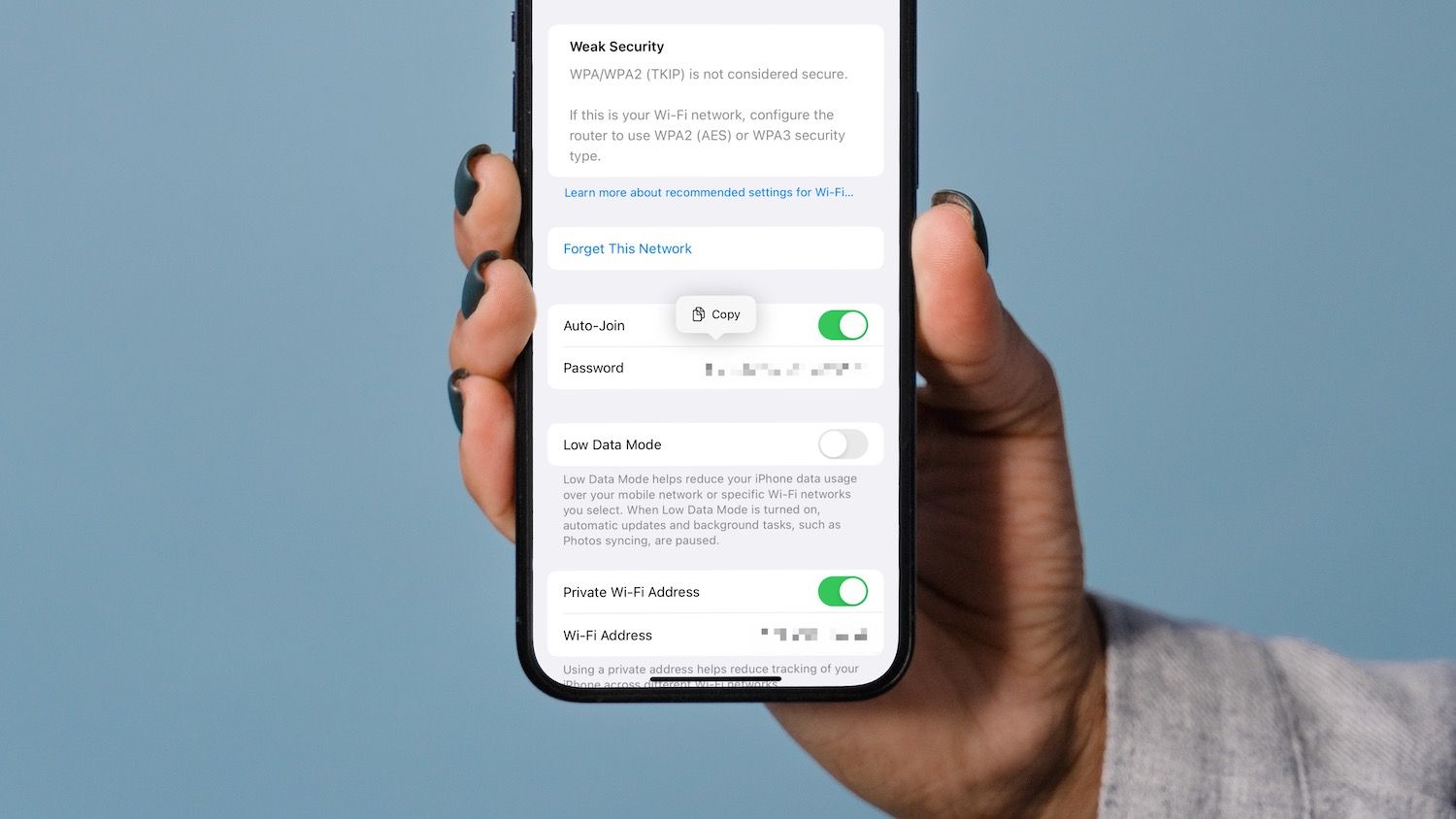
Используйте фильтры фокусировки, чтобы включить режим энергосбережения на iPhone
Режим энергосбережения пригодится, если вы хотите сэкономить заряд батареи. Он останавливает большинство фоновых процессов, чтобы ваш iPhone мог работать дольше. Вы можете создать отдельный профиль режима энергосбережения или использовать любой из существующих профилей.
1. Запустите приложение «Настройки» на своем iPhone.
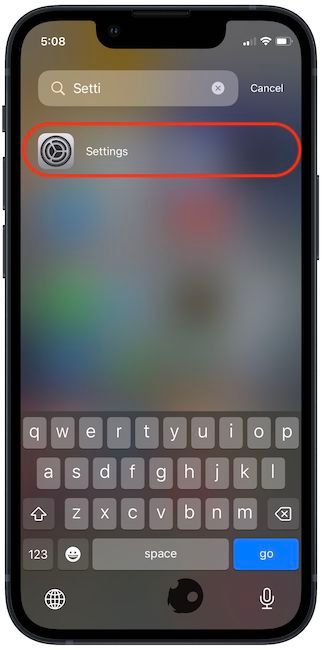
2. Нажмите на Фокус.
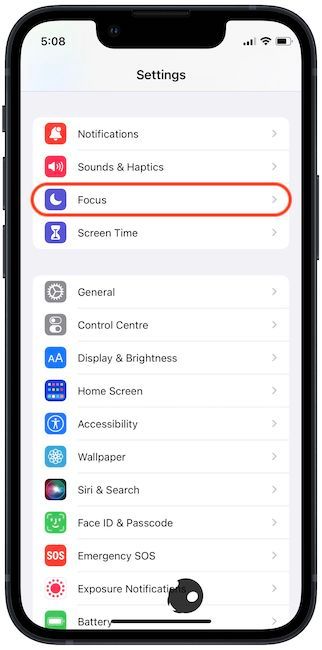
3. Нажмите на профиль фокусировки, который включит режим энергосбережения при активации. Предположим, я хочу, чтобы режим энергосбережения включался всякий раз, когда я активирую свой профиль «Не беспокоить».
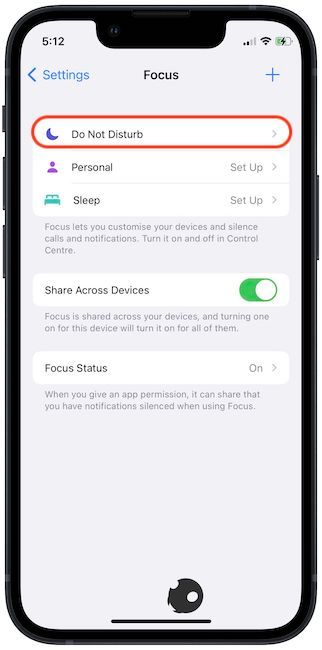
4. Прокрутите вниз, чтобы найти раздел «Фильтры фокуса», и нажмите Добавить фильтр кнопка.

5. Нажмите «Режим низкого энергопотребления», а затем нажмите Добавлять.
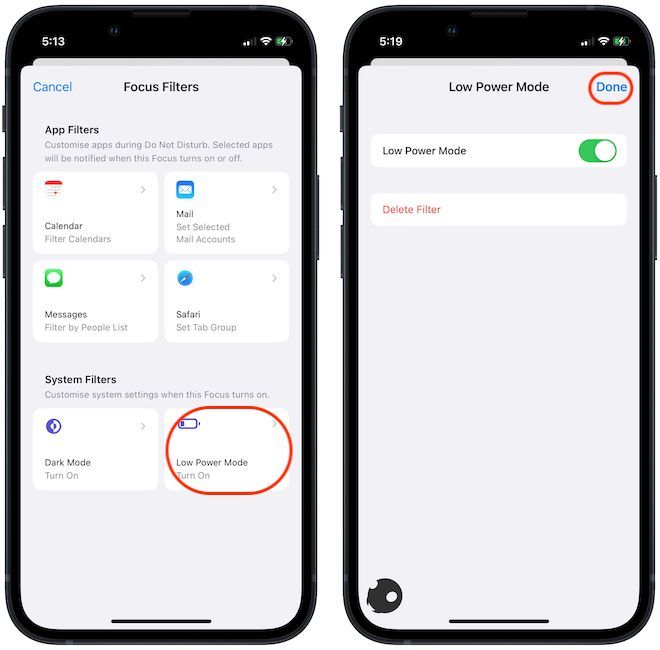
Включите режим энергосбережения с помощью фильтров фокусировки на iPhone
Теперь, когда мы настроили режим энергосбережения, который будет активироваться всякий раз, когда мы включаем профиль «Не беспокоить», активация режима «Не беспокоить» автоматически включит его. Точно так же вы можете использовать Режим фокусировки фильтры для активации темного режима с различными профилями фокусировки. Мы надеемся, что вы найдете эту статью полезной. Если у вас есть вопросы по этой статье, связаться с нами в Twitterа мы вам в этом поможем.



